PSCC 矩形选框工具如何使用之羽化
来源:网络收集 点击: 时间:2024-03-01【导读】:
矩形选框工具绘制出矩形选区,选项中有羽化选区,默认是0像素,需要应用时可以输入0.1-2的范围常用,可以更大,根据图像大小设置数字大小。设置了数字和没有设置的图像有区别的,有什么区别呢?软件版本:Photoshop CC方法/步骤1/6分步阅读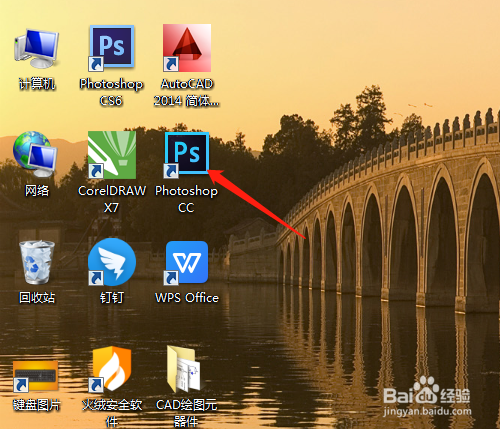 2/6
2/6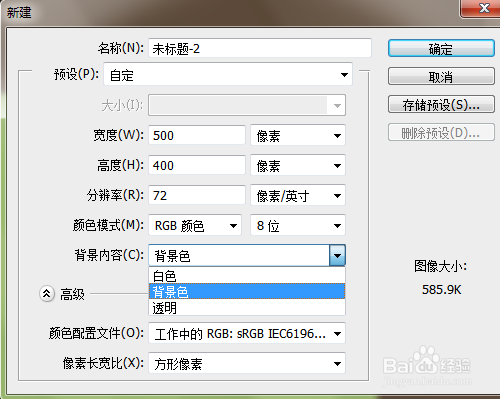 3/6
3/6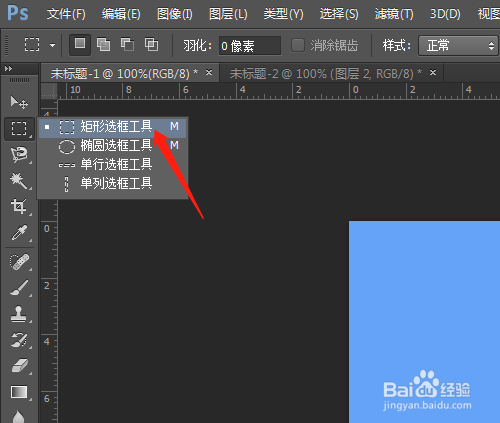
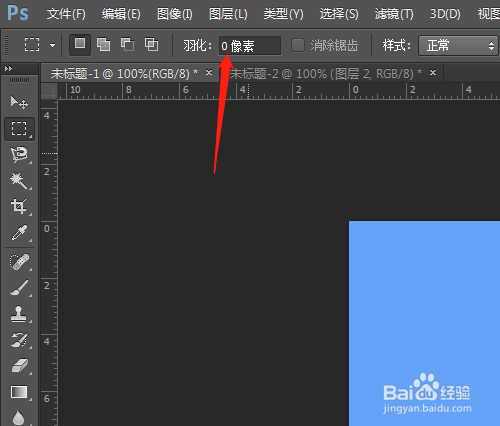 4/6
4/6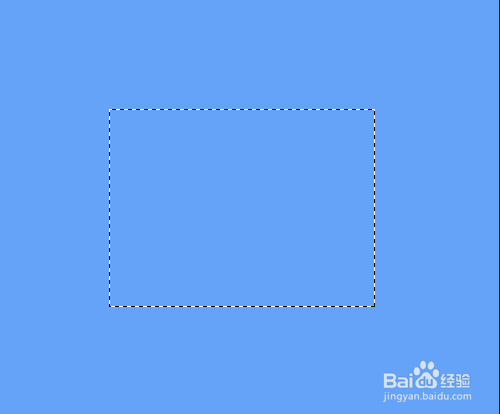
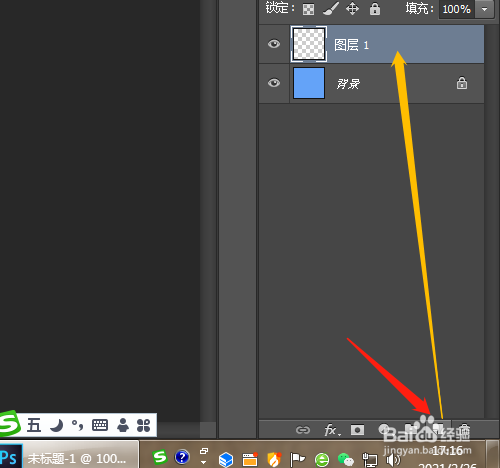
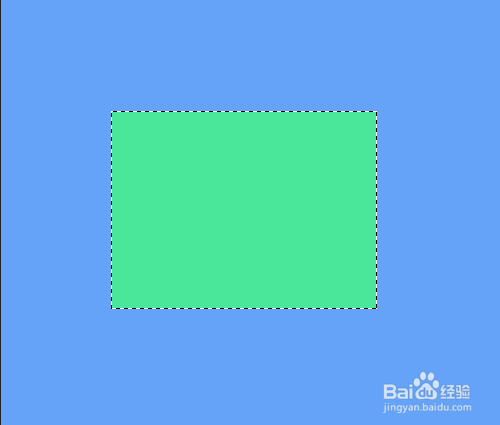 5/6
5/6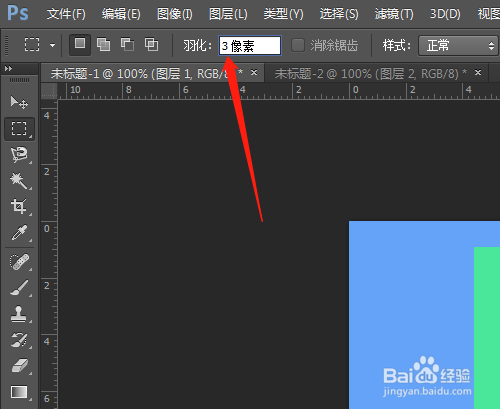
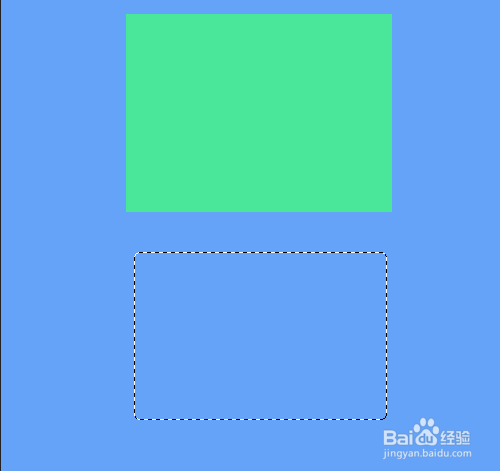 6/6
6/6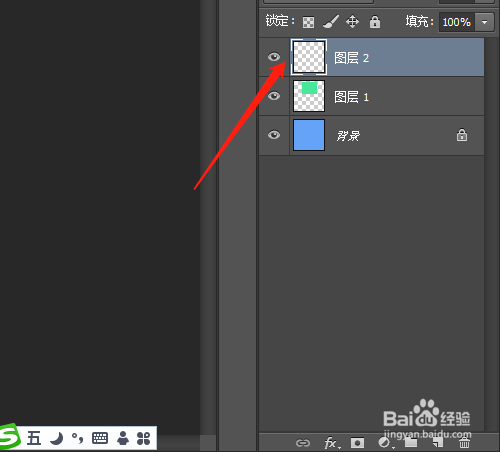
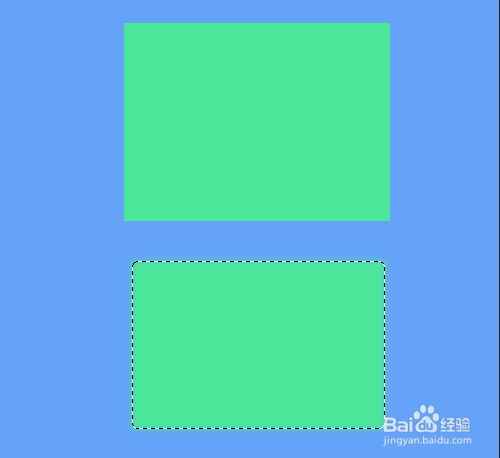
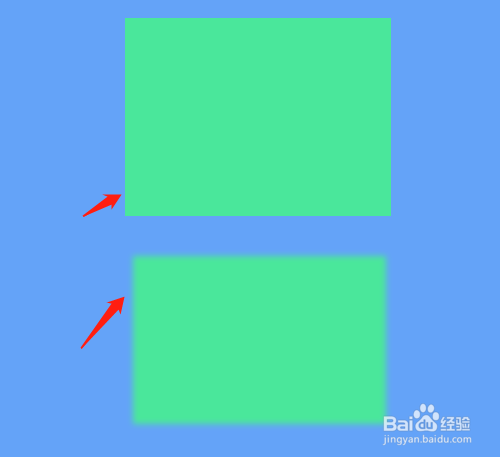 注意事项
注意事项
1.双击打开桌面上的Photoshop CC软件。
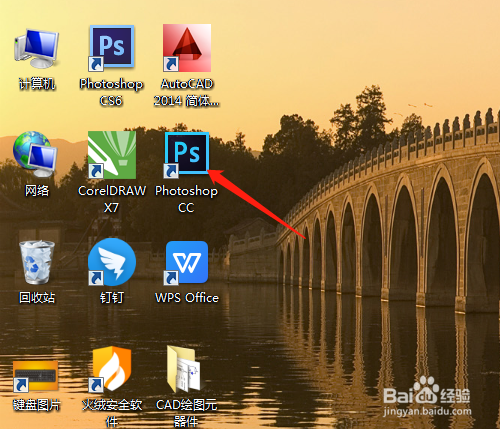 2/6
2/62.新建500*400像素,背景色空白文档。
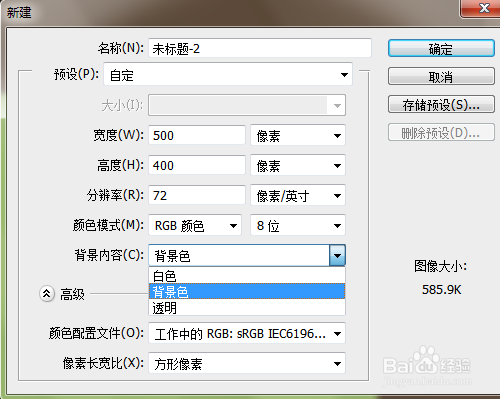 3/6
3/63.选矩形选框工具,上面选项中羽化默认是0像素。
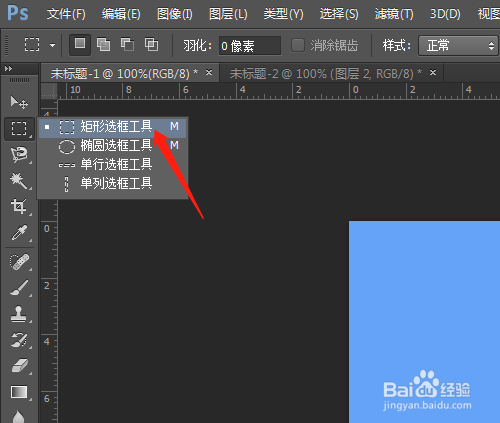
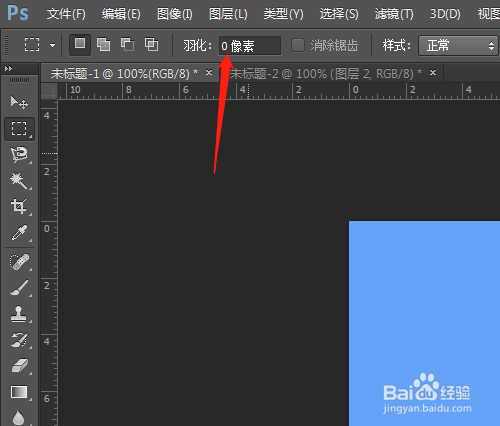 4/6
4/64.绘制出矩形选区,新建图层1,填充前景色。
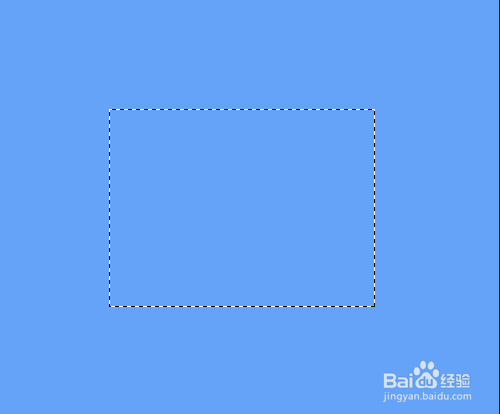
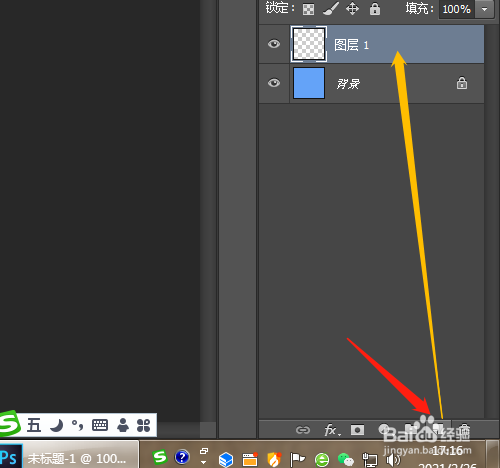
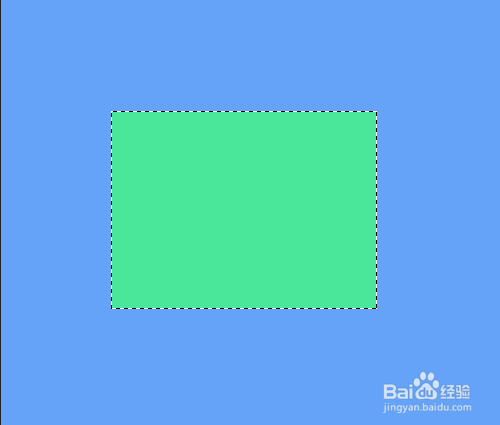 5/6
5/65.设置羽化为3像素,重新绘制一个选区,和0像素的选区看不什么不同。
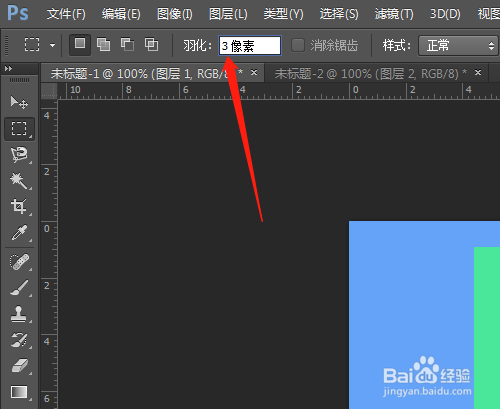
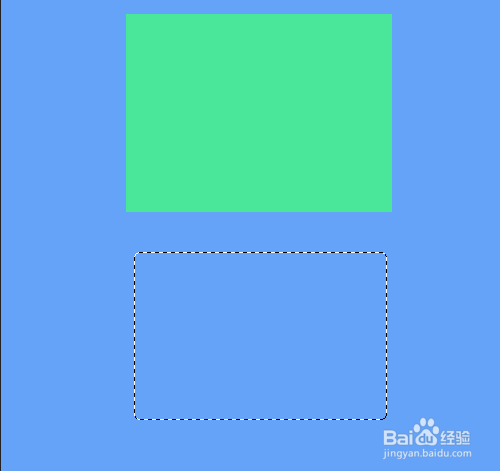 6/6
6/66.新建图层2,再填充前景色,取消选区后,看见两个图形边是不一样的。一个清晰是羽化0像素的选区,一个模糊些是羽化3像素的选区。
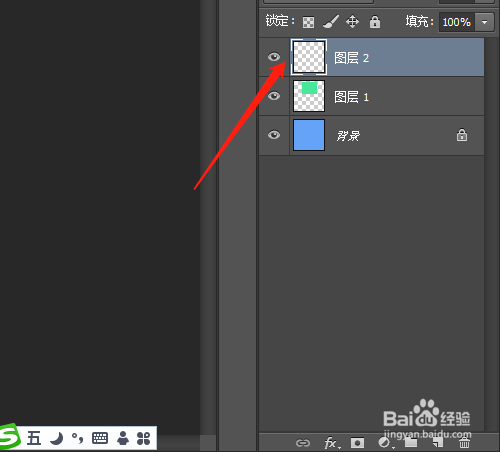
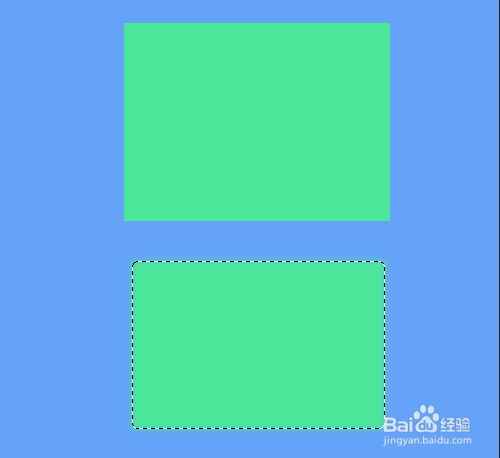
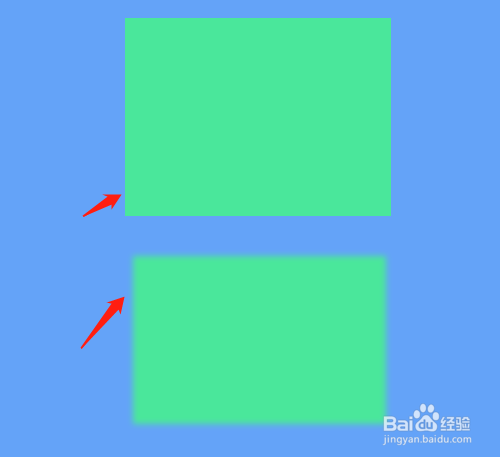 注意事项
注意事项拷贝图像时要设置羽化数字,这样多图更融合
版权声明:
1、本文系转载,版权归原作者所有,旨在传递信息,不代表看本站的观点和立场。
2、本站仅提供信息发布平台,不承担相关法律责任。
3、若侵犯您的版权或隐私,请联系本站管理员删除。
4、文章链接:http://www.1haoku.cn/art_190867.html
上一篇:“滑梯”简笔画怎么画?
下一篇:一直流着褐色液体怎么办
 订阅
订阅